動作検証バージョン:Windows 11 Home + 64bit Word バージョン 2407(ビルド17809.20000クイック実行)ベータチャネル
見出しスタイルを設定するWordのショートカットキーをご紹介しています。
標準スタイルにするショートカットキーが
[Ctrl]+[Shfit]+[N]
見出しスタイルにするショートカットキーが
[Ctrl]+[Alt]+数字
と微妙に異なることから、[スタイルの適用]作業ウィンドウを表示するショートカットキーのほうが便利に感じる方もいらっしゃるように思います。
[スポンサードリンク]
スタイルの適用ウィンドウとは
[スタイルの適用]とは、下図のようなウィンドウです。
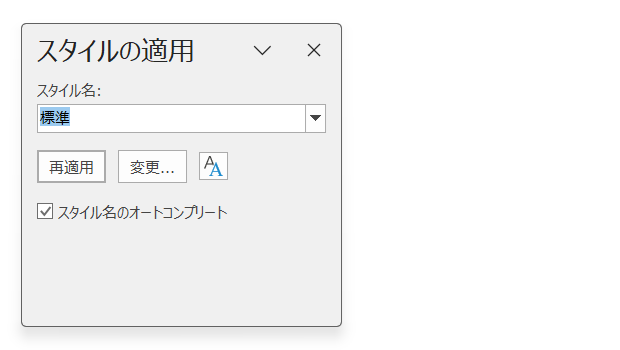
作業ウィンドウらしくWordのウィンドウ右側にスナップ状態で表示される場合もあります。
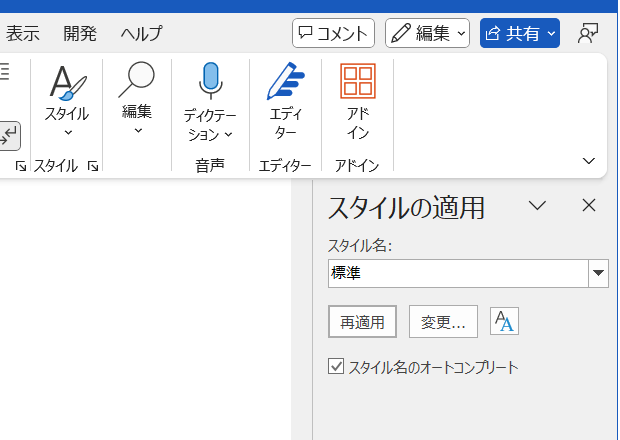
スタイルの適用ウィンドウを表示する
以下のようなショートカットキーで[スタイルの適用]ウィンドウを表示できます。
▼操作方法:スタイルの適用ウィンドウを表示する
ショートカットキー
[Ctrl]+[Shift]+[S]
を押す
ショートカットキー
[Ctrl]+[Shift]+[S]
を押す
ショートカットキー[Ctrl]+[Shift]+[S]で表示した直後は、[スタイル名]欄にカーソルがありますから[Alt]+[↓]キーを使って、スタイル名をドロップダウン表示できます。
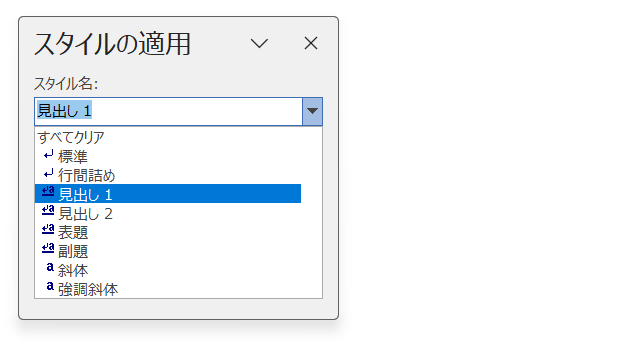
標準スタイルにするショートカットキー[Ctrl]+[Shift]+[N]と似ているのを私は便利だと感じています。
[スポンサードリンク]
- Newer:Canvaで複数の図形にスタイルをコピーするには?
- Older:Word VBAでExcelの図形を操作する
Home » Word(ワード)の使い方 » 段落書式 » Wordでスタイルの適用ウィンドウを表示するショートカットキー
 『インストラクターのネタ帳』では、2003年10月からMicrosoft Officeの使い方などを紹介し続けています。
『インストラクターのネタ帳』では、2003年10月からMicrosoft Officeの使い方などを紹介し続けています。










